O que é a correção de cores e como usá-la no Photoshop
Correção de cor é uma técnica para edição de fotos que ainda dá noites sem dormir aos editores de fotos profissionais. Corrigir a cor de uma foto pode exigir muito esforço e ainda assim, não é garantido que você atinja os resultados exigidos da foto.
O Photoshop é uma das melhores maneiras para editar fotos; ele ajuda você a saber como corrigir as cores das fotos. Além de discutir o serviço de correção de cores do Photoshop, diremos a você "o que é a correção de cores" e o que devemos saber sobre isso.
Parte 1: O que é uma correção de cor
A definição da correção de cores é bastante simples e não há ciência de foguetes por trás disso. Quando você tira uma foto com a câmera do seu celular, é impossível tirar a foto da maneira ideal.
Portanto restaurar a posição original de uma imagem é chamado de correção de cores. Às vezes quando clicamos nas fotos, o controle sobre a iluminação precisa ficar em dia, o que pode acabar tornando nossas fotos falhas e irrelevantes.
A correção de cores ajuda a equilibrar a cor das suas fotos, e isso inclui a cor da sua pele ou a cor de outros objetos que aparecem nas fotos.
Onde quer que se fale em correção de cores é quase impossível ignorar a gradação de cores neste aspecto. Ambos os atributos executam quase as mesmas funções, mas possuem diferenças significativas.
Correção de Cor
A correção de cores é a maneira de tornar a sua foto original e restaurar o estado original das fotos, corrigindo as suas cores.
Podemos lutar para filmar a cor original de uma pessoa ou objeto, e é aí que entra o termo correção de cores, ajudando-nos a restaurar a forma original de uma foto.
Gradação de Cores
Por outro lado a gradação de cores trata de algo diferente de restaurar o estado original de uma foto. Em vez disso a cor depende das aparências.
Com a gradação de cores você pode alterar a originalidade de uma foto adicionando novas cores apenas para torná-la atraente e perfeita. A gradação de cores não torna uma imagem original, mas pode ajudar a melhorar a qualidade ou a beleza de uma imagem.
Parte 2: Como corrigir a cor das imagens no Photoshop
Depois de saber ''o que é correção de cores'', vamos discutir a Correção de cores do Photoshop. O Photoshop é uma das ferramentas para edição de fotos mais antigas e eficazes que tem sido uma ajuda significativa para quem procura realizar diferentes operações de edição em fotos.
Então se você pretende corrigir a cor das fotos, o Photoshop vem com um recurso para correção automática de cores. Com o recurso automático, você não precisa fazer muito para corrigir as cores da sua foto.
Em vez disso tudo o que você precisa fazer é reunir o conhecimento básico do Photoshop e ficará bem com ele. O Photoshop oferece comandos automáticos: tom, cor e contraste automáticos. Com todas essas funções, gerar imagens brilhantes não será um problema. Normalmente o Adobe Photoshop tende a misturar as três cores primárias, incluindo azul, verde e vermelho, usando canais de cores.
Você pode ver todos os canais de cores primárias no menu ''Canal''.
Aqui está o guia passo a passo sobre como a correção de cores do Photoshop funciona.
-
1. Visite o site principal do Adobe Photoshop e instale o editor de imagens de lá. Depois de instalar o software, você precisará iniciá-lo e selecionar a foto cujas cores deseja corrigir. Em seguida importe a foto para a interface principal do Photoshop e arraste-a para a linha do tempo.

-
2. Depois de navegar para o lado direito da interface, toque na camada de ajuste. Prossiga pressionando o ícone ''Curvas'' no menu exibido.

-
3. Agora você poderá ver o histograma próximo à imagem. Toque no ícone automático no canto direito do histograma. Isso ajuda você a ver as funcionalidades personalizáveis. Em seguida clique no ícone ''Salvar como Padrão'' depois de selecionar as configurações preferidas.

-
4. Regule os níveis de cor, contraste e tom por meio de um ponteiro. Você também pode mover o ponteiro para trás ou para frente para reduzir ou aumentar os níveis de ajuste. Depois de aplicar todas essas configurações, você pode se dar ao luxo de visualizar todas as configurações que você fez. Visualizar a foto antes de salvá-la pode ajudar a economizar muito tempo e esforço, caso contrário, você terá que começar do zero caso encontre falhas na sua foto após baixá-la.

-
5. Por fim clique no ícone ''Salvar'' para aplicar todas as técnicas para edição que você executou. Dessa forma você pode exportar a foto editada para o local desejado, e isso é tudo o que você precisa para optar pela correção de cores do Photoshop.
Dica Extra: Como colorir as fotos com IA no HitPaw
Somos todos a favor do uso do Photoshop como um serviço para correção de cores, mas se você não souber usar o Photoshop, terá dificuldade para editar fotos no Photoshop.
Assim procurando o HitPaw Photo Enhancer não o ajudará a corrigir as cores das fotos automaticamente, mas também garantirá que você não tenha problemas ao usar este software.
Como o HitPaw Photo Enhancer vem com a correção de cor automática, você deve importar a foto que deseja colorir e deixar a ferramenta fazer o resto.
Além de colorir fotos em preto e branco ou restaurar a forma original de uma foto, HitPaw Photo Enhancer cuida de todas as outras técnicas para edição de fotos.
Pricipais Caracteristicas do HitPaw Photo Enhancer:
- Permite colorir fotos automaticamente
- Vem com 4 modelos de IA
- Corrija as fotos em preto e branco
- Suporta aprimoramento em lote
- Vem com uma interface de usuário simples
- Suporte personalizado excelente
- Permite aplicar cores realistas e naturais às suas fotos antigas
- Suporta vários formatos de imagens, incluindo JFIF, BMP, WEBP, JPG, PNG, etc.
Como fazer a correção de cores da foto via HitPaw Photo Enhancer?
-
1. Para começar navegue até o site oficial do HitPaw Photo Enhancer e obtenha a versão mais recente do software instalada no seu computador.
-
2. Depois de instalá-lo, você precisará iniciá-lo e iniciar os procedimentos. Em seguida, toque no ícone "Escolher Arquivos" e carregue a foto cuja cor deseja corrigir. Lembre-se, você pode importar várias fotos, pois o HitPaw Photo suporta o aprimoramento em lote das suas fotos.

-
3. Selecione o ''Colorir Modelo'' dos quatro modelos IA que você encontrará no lado esquerdo da tela. Em seguida visualize a foto e se estiver satisfeito com a coloração da foto, poderá prosseguir com ela. Se sentir uma ligeira melhora, siga os passos acima mencionados para colorir a foto novamente.

-
4. Após fazer a correção de cores, clique no ícone Exportar para baixar a foto editada para o seu computador.

Conclusão:
Este texto ajudará você a entender a correção de cores das fotos melhor do que nunca. Se você tiver alguma dúvida sobre a diferença entre correção de cores e gradação de cores, também nos preocupamos em diminuir essas dúvidas.
A avaliação final que temos sobre se você deve usar o HitPaw Photo Enhancer ou Photoshop para o serviço para correção de cores é que o HitPaw Photo Enhancer é atualmente melhor que o Photoshop em muitas frentes.
Além de ser um software de IA fácil de usar, o HitPaw Photo Enhancer também não afeta a resolução das fotos.


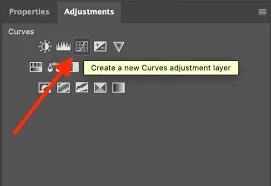
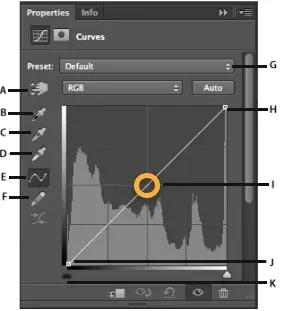
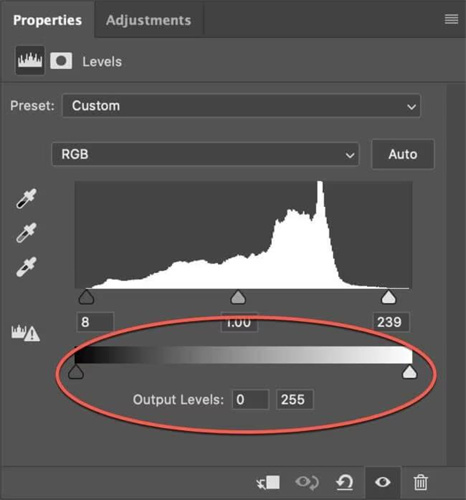




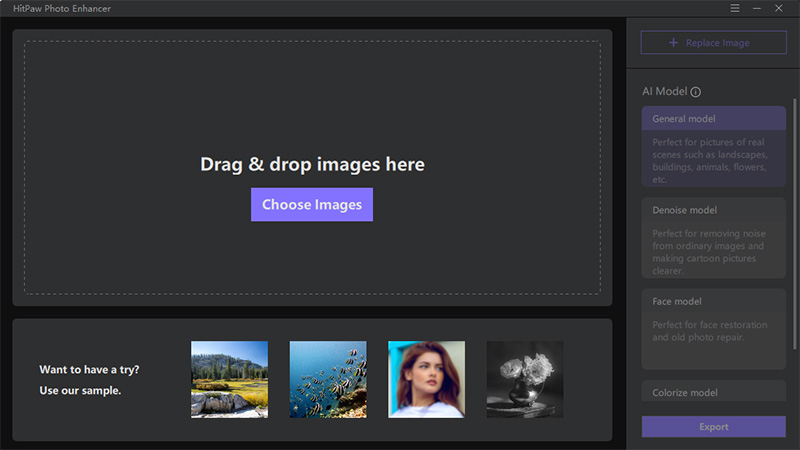
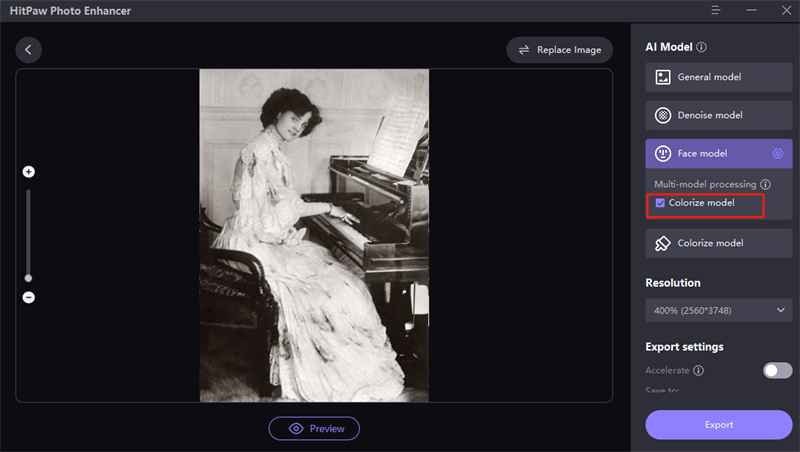
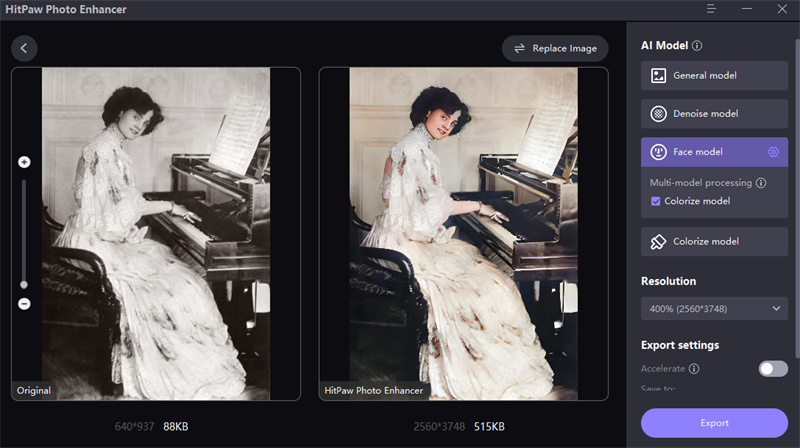



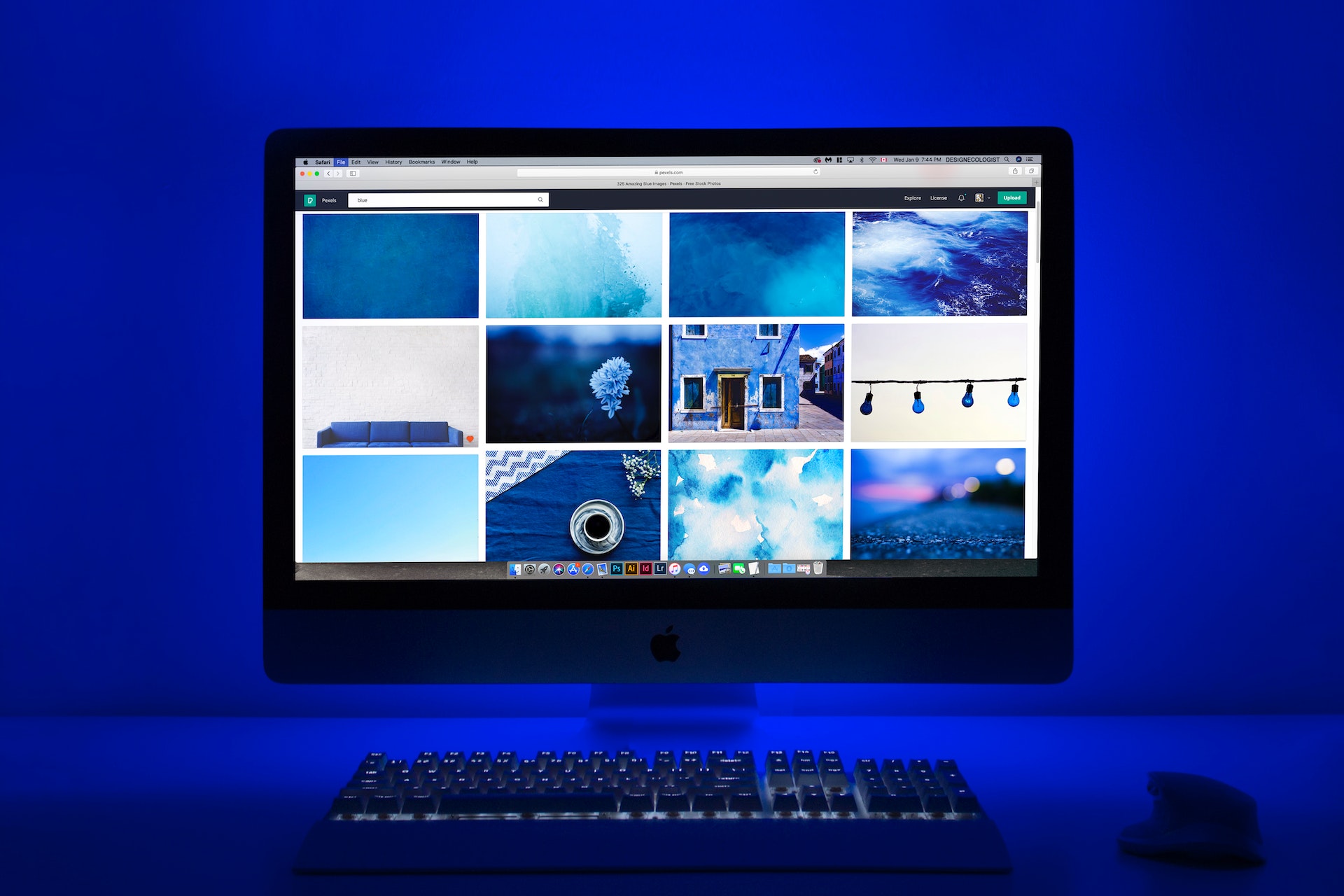


Pagina Inicial > Learn > O que é a correção de cores e como usá-la no Photoshop
Selecione a classificação do produto:
Joshua Hill
Editor
Trabalho como freelancer há mais de cinco anos. Sempre me impressiona quando encontro coisas novas e os conhecimentos mais recentes. EU acho que a vida é ilimitada, mas eu não conheço limites.
Ver todos os artigosDeixe um comentário
Crie sua revisão para artigos HitPaw